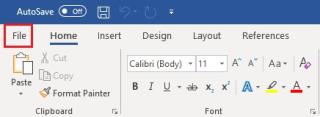Microsoft Word is een van de populaire grafische tekstverwerkingsprogramma's die wereldwijd wordt gebruikt. Het wordt geleverd in het Microsoft Office-pakket. Het wordt veel gebruikt in kantoren voor verschillende doeleinden, zoals het snel maken, bewerken, bekijken van documenten en het delen van bestanden met anderen. U kunt ook Word-documenten die bij e-mails zijn bijgevoegd, bewerken.
Stel je voor dat je aan een belangrijk onderwerp werkt en je systeem crasht, waardoor je geen kans krijgt om het bestand op te slaan? Of heeft u het document gehaast gesloten en bent u vergeten de wijzigingen op te slaan?
Nou, geen paniek! Er zijn manieren om niet-opgeslagen Word-document op Windows 10 te herstellen. We hebben drie methoden opgesomd om uw Word-document op Windows 10 te herstellen.
Haal uw document op uit AutoRecover-bestanden
Stap 1: Start Microsoft Word op uw computer.
Stap 2: Klik op Bestand->Info

Stap 3: Klik op Document beheren->Niet-opgeslagen documenten herstellen.


Stap 4: U krijgt een venster met een lijst met niet-opgeslagen bestanden, zoek het bestand dat u zoekt en klik op Openen.
Stap 5: U krijgt het ASD-bestand geopend in Word.
Lees ook:-
Hoe een niet-opgeslagen Word-document te herstellen dat gespannen is omdat u het document gewoon sluit zonder op te slaan. Wees niet zo, want dit artikel zal u helpen bij het herstellen van dat...
Gebruik de methode voor het automatisch herstellen van bestandslocaties
U kunt ook de bestandslocatiemethode voor automatisch herstel gebruiken om niet-opgeslagen Word-documenten te herstellen. Word 2016 heeft een functie om elke tien minuten automatisch op te slaan.
Opmerking: dit proces kost meer tijd om uw document te herstellen, dus wees geduldig.
Stap 1: Start Microsoft Word.
Stap 2: Klik op Bestand->Opties.

Stap 3: Klik in het venster Opties op Opslaan (aan de linkerkant van het deelvenster)
Stap 4: Kopieer de AutoHerstel-bestandslocatie en kopieer het bestandspad ernaast.
Stap 5: Ga naar het Windows-zoekvak en plak het gekopieerde pad en druk op Enter.
Stap 6: U krijgt een venster met bestanden erin. Zoek het document dat u wilt herstellen.

Als u uw bestanden niet met deze methoden kunt herstellen, moet u een programma van derden gebruiken om per ongeluk verwijderde of niet-opgeslagen bestanden te herstellen.
Herstel uw Word-document met Stellar Data Recovery voor Windows
Een van de beste tools voor gegevensherstel voor Windows is Stellar Data Recovery voor Windows. Dit is een app die beschikbaar is voor een gratis proefperiode. U kunt de tool gebruiken om uw harde schijf te scannen en Word-document te herstellen.
Volg deze stappen om uw Word-document te herstellen.
Stap 1: Download Stellar Data Recovery voor Windows en installeer het product.

Stap 2: Als u klaar bent, start u het.

Stap 3: Klik op Gegevens herstellen.
Stap 4: Klik op Office-documenten. U kunt ook op Alle gegevens klikken als u andere bestanden wilt herstellen. Zodra u hebt besloten welke gegevens u wilt herstellen. Klik volgende.

Stap 5: Kies uw locatie om gegevens te herstellen. U kunt er een selecteren. Klik op een van de gegeven opties. Klik op Scannen om het proces te starten.
Stap 6: Scan wordt gestart en het proces kan enige tijd duren om te voltooien.
Stap 7: Nadat de scan is voltooid, kunt u de bestanden kiezen die u wilt herstellen en op Herstellen klikken.
Nadat u op Herstellen hebt geklikt, worden alle gevonden bestanden op een voorkeurslocatie hersteld.

Opmerking: dit proces werkt mogelijk niet als uw bestanden permanent worden verwijderd.
Moet lezen:-
Hoe een wachtwoord uit een Word-document te verwijderen Als u het wachtwoord voor uw Word-document bent vergeten of gewoon het wachtwoord uit uw Word-document wilt verwijderen...
Concluderen:
Dit zijn dus verschillende manieren om niet-opgeslagen Word-documenten op Windows 10 te herstellen. Als u niet in dezelfde situatie wilt komen en niet meer weet om uw doc-bestand op te slaan, gebruik dan Google Drive om van het gedoe af te komen. Het slaat uw document automatisch op bij elke wijziging.
Vond je het artikel leuk? Deel uw mening in de opmerkingen hieronder. Voor meer technische updates, volg ons op Facebook , Twitter en abonneer je op ons YouTube- kanaal.